The mağaza ve E-ticaret Galerileri her ikisinin de tek bir ödemesi var.
Mağaza ve e-Ticaret galerilerinden seçilen tüm ürünler tek siparişte birleştirilerek tek sipariş olarak verilecektir.
Ödeme akışı aşağıda gösterildiği gibi olacaktır:
- Mağaza/e-Ticaret galerisi veya ürün sayfası
- Sepetim
- Alışveriş Sepeti Sayfası
- Müşteri Bilgileri sayfası
- Ödeme/Gönderim ve Ödeme Yöntemi sayfası
- Sipariş başarı sayfası
Mağaza/e-Ticaret galeri sayfası
- Bu sayfada, ziyaretçiler ürünleri/öğeleri görüntüleyecek ve SEPETE EKLE (1) ilgili ürünün düğmesi. stil için SEPETE EKLE düğmesi, kontrol et Stil Düğmeleri ve Bağlantılar.
- Sonra küçük mesaj açılır (2) en altta belirerek ürünün sepete eklendiğini bildirir.
- Sepete bir ürün eklendiğinde, ürünün üzerindeki sayı alışveriş sepeti simgesini (3) artışlar ve tersi. Yüzen sepet simgesini şekillendirmek için kontrol edin Sepet simgesi stili.
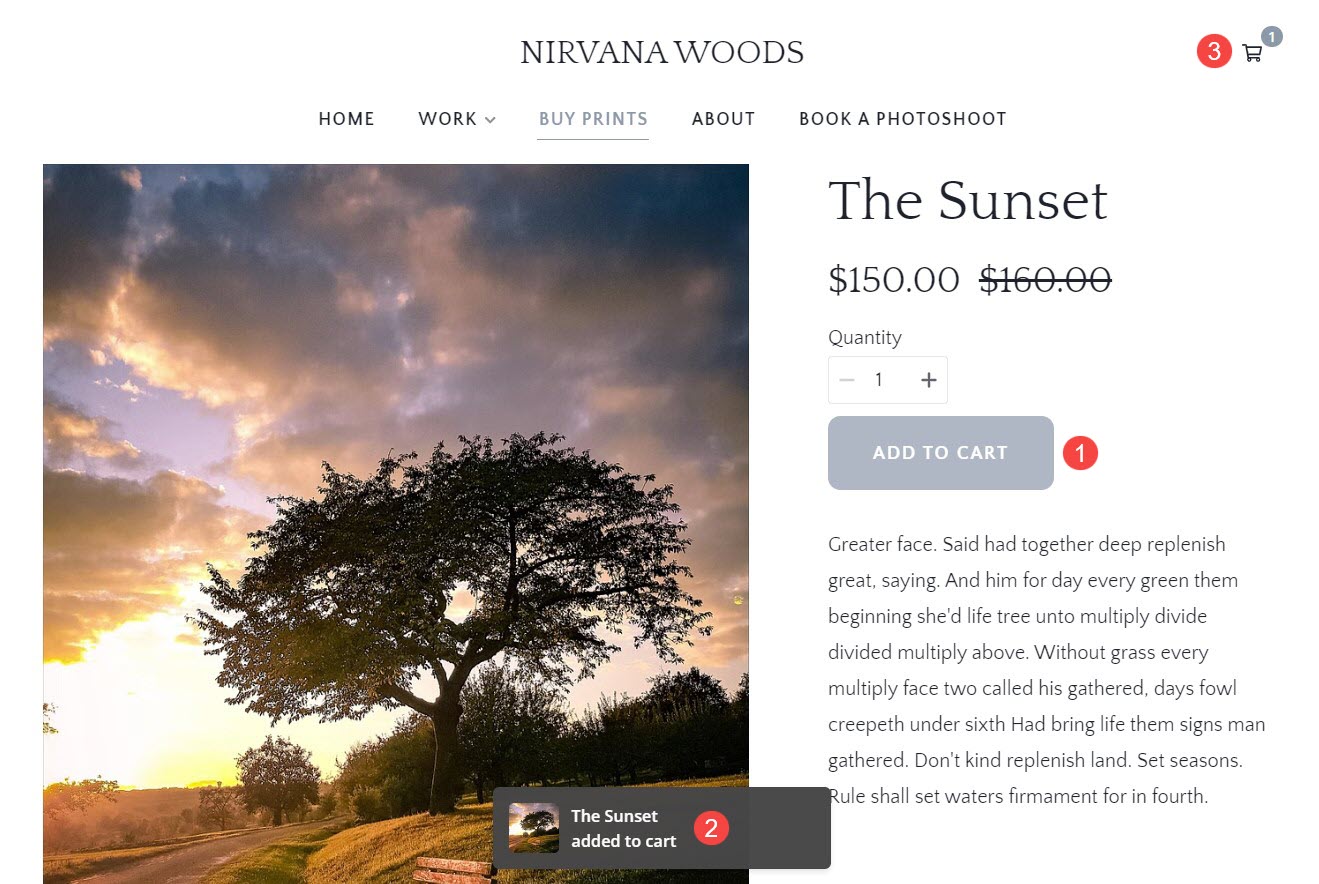
Sepetim
- Sepet çekmecesinden artırabilir veya azaltabilirsiniz. miktar (1) bir öğenin.
- Belirli bir ürünü sepetten, simgesine tıklayarak çıkarabilirsiniz. silmek (2) simgesi.
- The maliyet (2) öğe burada görüntülenecektir.
- Tıkla X (4) simgesine basarak sepetten çıkın ve alışverişe devam edin.
- The ara toplam (5) yani sepetteki ürünlerin toplam maliyeti burada gösterilecektir.
- Tıkla Görünüm Sepeti Alışveriş Sepeti sayfasını görmek için (6) düğmesine basın. Daha fazlasını öğren.
- Ödeme işlemine devam etmek için tıklayın Ödeme Yap (7) düğmesine basın.
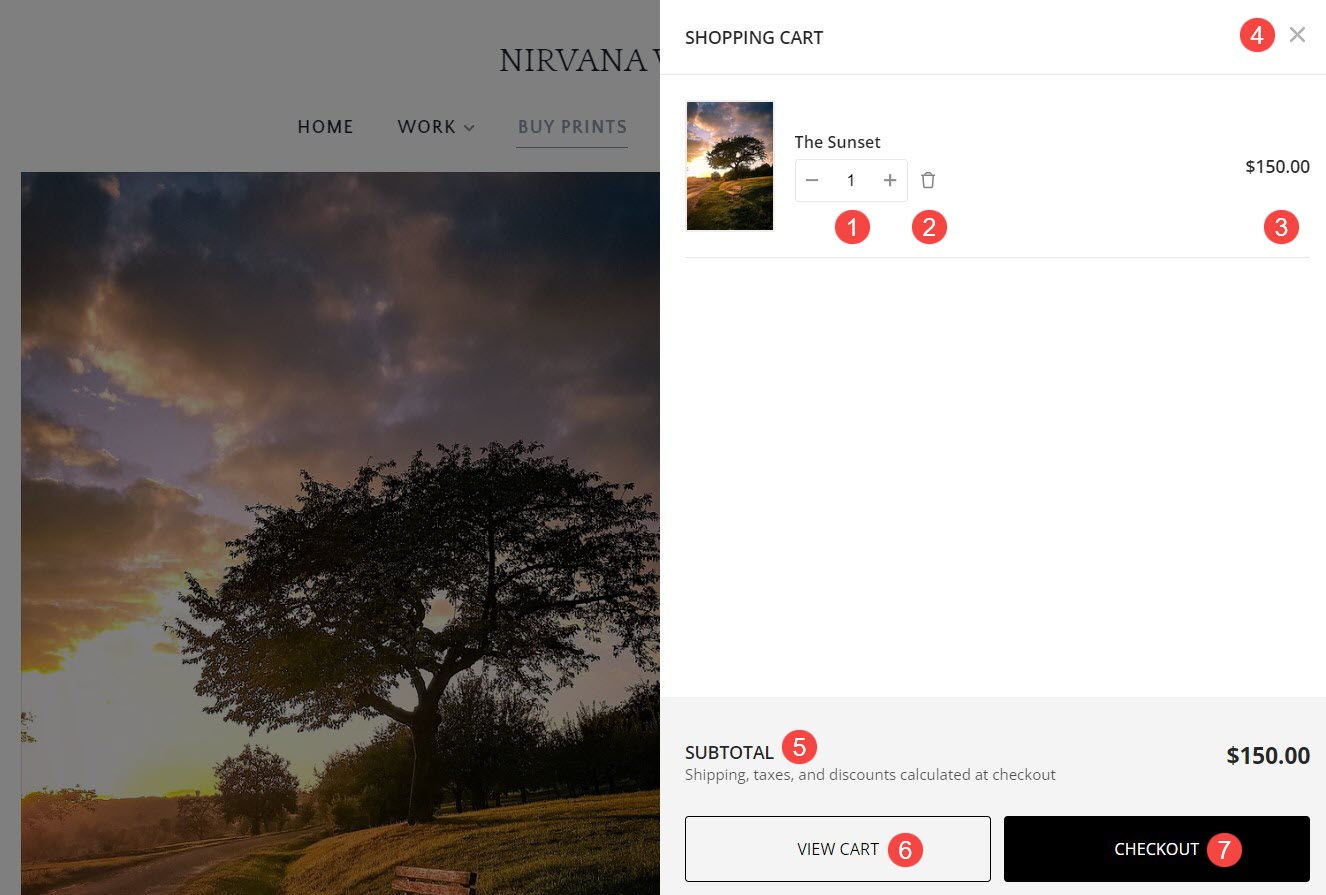
Alışveriş Sepeti Sayfası
- Buradan da değiştirebilirsiniz Adet (1) adet sepetteki ürün sayısı.
- Sepetten bir öğeyi silin (2).
- Göster Ücret (3) tek bir ürünün fiyatı veya birim başına fiyat.
- Kümülatifi görüntüle Ücret (4) Sepetteki farklı öğelerden.
- Devam Ödeme Yap (5) sayfa.
- Mağazaya dönün ve Alışverişe devam (6).
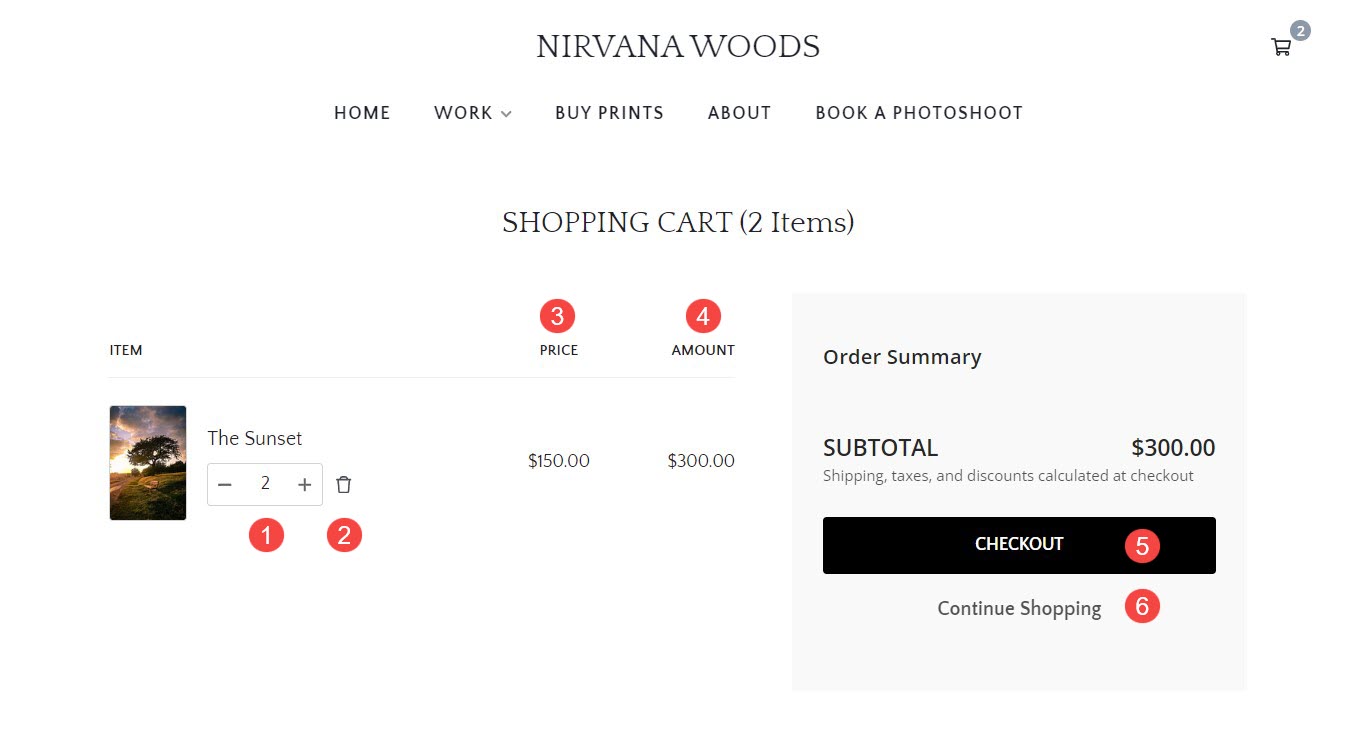
Müşteri Bilgileri sayfası
- The sistem logosu burada görünecektir. Ama mevcut olmadığında, Site Başlığı burada görünür.
- Yapabilirsin sepeti düzenle buradan.
- Mağaza hesabınızda oturum açın. DAHA FAZLA ÖĞREN.
- Girin e .
- Girin İletişim bilgileri ad, soyad, telefon numarası ile birlikte ülke kodu, şirket adı, adres satırları 1 ve 2, şehir, ülke, eyalet ve posta kodu gibi.
- Bütün sepete eklenen ürünler burada görünecek.
- The indirim kutusu burada görünür. İndirim kodu buradan uygulanabilir.
Ayrıca kontrol edin: İndirim kuponu kutusunu gizle. - The ara toplam ve Genel Toplam ödenmesi gereken tutar burada görüntülenecektir.
- Tüm bilgileri doldurduktan sonra tıklayın. Devam et Ziyaret etmek Nakliye ve Ödeme yöntemi sayfa ve sipariş verin.
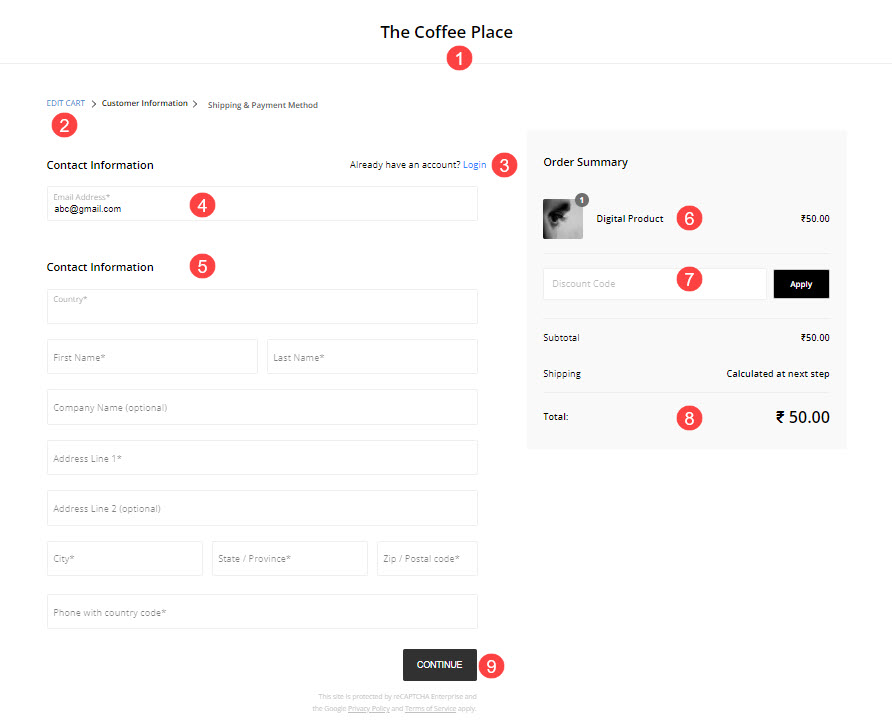
Ödeme/Gönderim ve Ödeme Yöntemi sayfası
- The Müşteri detayları ve teslimat adresi müşteri bilgileri sayfasına girilen bilgiler burada görünür olacaktır.
- Tıklayın düzenleme önceki sayfada girilen müşteri bilgilerini düzenlemek için.
- satıcıya notlar (özel talimatlar gibi) buraya yazılabilir.
- Düzenle the sepet üzerine tıklayarak.
- The sipariş özeti sepetteki ürünler gibi ara toplam, kargo ücreti, vergi ve ödenecek toplam tutar burada görüntülenecektir.
- Bütün ödeme yöntemleri kabul edildi burada görüntülenecektir. Ödeme yöntemlerinden herhangi birini seçin ve ödemeyi gerçekleştirin.
Ayrıca kontrol edin: Desteklenen ödeme ağ geçitleri. - Daha önce belirtilen gönderim adresinin teslimat adresi olarak alınması için bu seçeneği işaretleyin. Fatura Adresi veya yeni bir fatura adresi belirtmek için seçimini kaldırabilirsiniz.
- için bu seçeneği işaretleyin kullanım koşullarını kabul et.
- Tıkla Kullanım şartlarını kabul ediyorum etiketlemek görünüm the kullanım Şartları.
- Tıkla Siparişleri tamamla sipariş vermek için düğmesine basın.
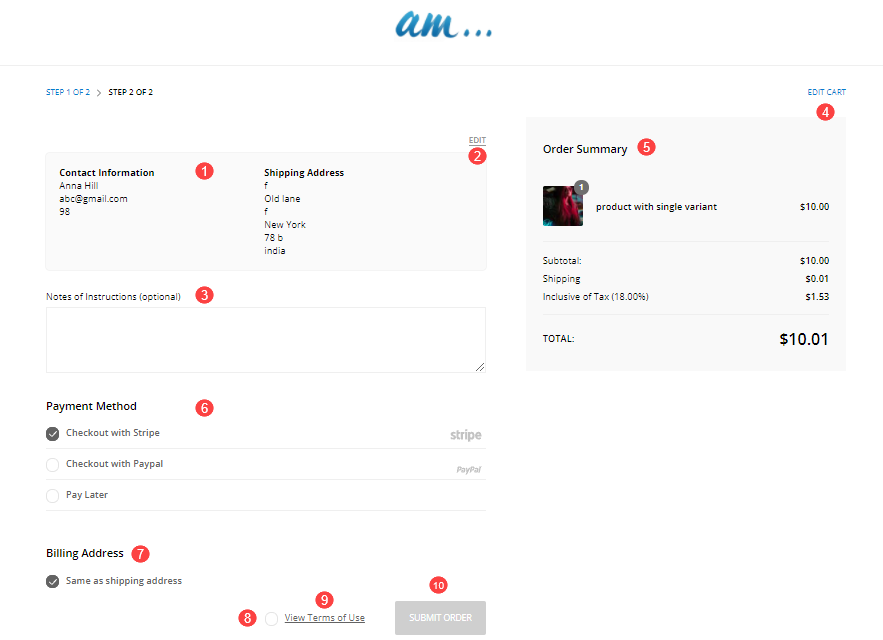
Sipariş Başarı Sayfası
Bir ziyaretçi web sitenize başarıyla sipariş verdikten sonra sipariş başarı sayfası görünür.
Sipariş başarı sayfası hakkında daha fazla bilgi edinin.
